Looker studioとGoogleスプレッドシートを連携させよう
自分が持っているデータをもっと見やすくしたい時にデータを可視化するBIツールが使えます。
今回は無料で使えるLooker Studioを使って、Googleスプレッドシートを連携させて、表やグラフを作成する方法を紹介します。
この記事は初心者向けです。
まずはLooker Studioにアクセスしましょう

空のレポートをクリック
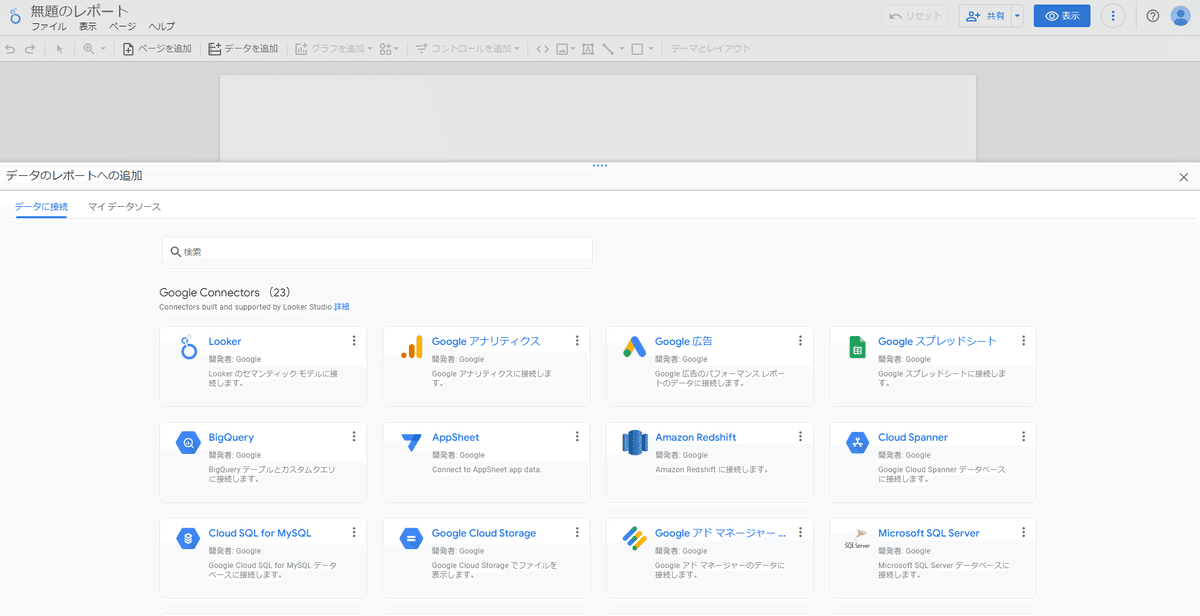
↑の画面が表示されるので、[Google スプレッドシート]をクリック

Googleスプレッドシートへのアクセス権を求められるので、[承認]をクリック

自分のアカウントをクリックで選択します。

連携可能なスプレッドシート一覧が出てくるので、Looker Studioで使いたいスプレッドシートをクリック。今回は[売上]のスプレッドシートを使います。
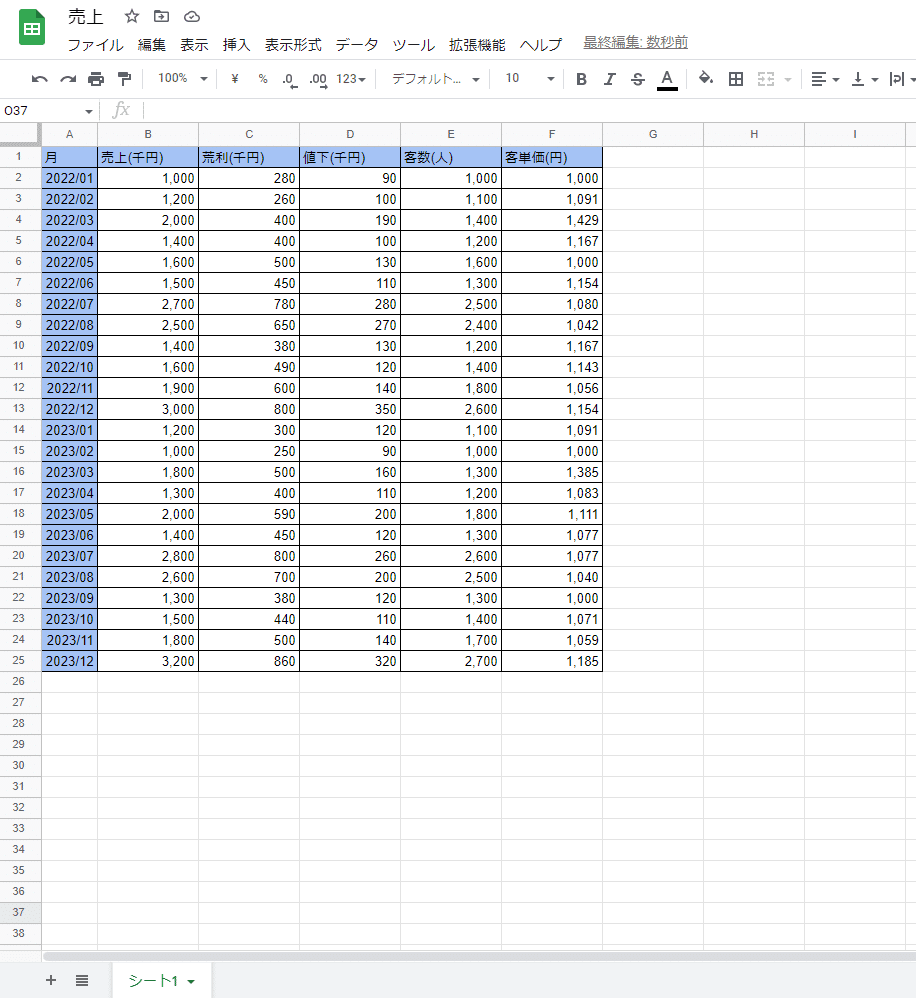

連携させるスプレッドシートを選択すると、連携させるワークシートを選択できます。今回は[シート1]を使いたいので、[シート1]を選択します。
オプションはデフォルトで2つともチェックが入っています。
特にオプションを変える必要が無い場合は触らなくて大丈夫です。
[先頭行をヘッダーとして使用する]とは、[売上]スプレッドシートでいう所の[月]、[売上(千円)]、[荒利(千円)]…の部分をヘッダーとして使用するという意味です。チェックを入れておきましょう
[非表示のセルやフィルタ処理されたセルを含める]とは、連携させるスプレッドシートで非表示にしたセルや、フィルタ処理をかけているセルを含めるかどうかという意味です。必要ない人はチェックを外してもOKです。
また、任意で連携させるワークシートの範囲を選択できます。ここは指定しなければすべての範囲が連携されますが、指定したい場合は選択をしてください。
今回連携させる[売上]スプレッドシートを例にすると、[売上][荒利][値下]の部分のみ連携させたい場合は範囲指定でA1:D25と指定をします。
最後に、右下にある[追加]をクリックします。
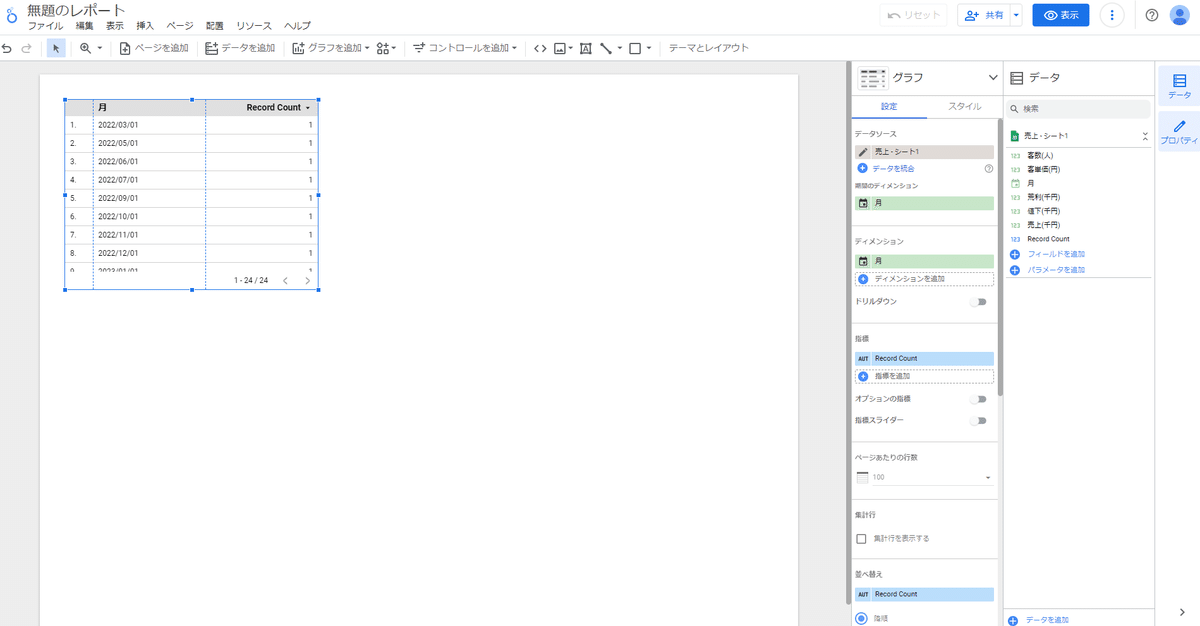
スプレッドシートの連携が完了しました。
キャプチャの表は自動で追加されたものです。
最初のステップのスプレッドシートの連携を終えました。
次回はLooker Studioの中身を確認していきましょう。
この記事が気に入ったらサポートをしてみませんか?
